【Windows】接続先のリモートデスクトップにCtrl+Alt+Deleteを送信する:Tech TIPS
リモートデスクトップを全画面モードで使用すると、あたかもローカルPCのようにリモートPCを操作できる。ただし[Ctrl]+[Alt]+[Delete]キーは、ローカルPCで処理されてしまう。これをリモートPCに送信するには?
対象OS:Windows 10/Windows 11
■記事内目次
Windows OSのリモートデスクトップ接続アプリをフルスクリーンモードで使うと、ほとんどローカルPCを使っているような感覚で、リモートPCのデスクトップを画面に表示し、マウスやキーボードを操作できる。クリップボード関連の[Ctrl]+[C]キー(コピー)や[Ctrl]+[V]キー(貼り付け)はいうに及ばず、アクティブウィンドウを切り替えるための[Alt]+[Tab]キーなども使うことが可能だ。
ただし、[Ctrl]+[Alt]+[Delete]キーは例外で、必ずローカルPC側で処理されてしまう。
以下のスクリーンショットでは分かりやすくするために、リモートデスクトップの画面はあえてフルスクリーンではなくウィンドウ表示にしている。しかし、どちらの表示でも[Ctrl]+[Alt]+[Delete]キーを押すと、ローカルPCの[Ctrl]+[Alt]+[Delete]の画面が表示されてしまい、リモートPCで[Ctrl]+[Alt]+[Delete]の画面が表示できない。
■[Ctrl]+[Alt]+[Delete]キーを押す直前
■[Ctrl]+[Alt]+[Delete]キーを押した直後
[Ctrl]+[Alt]+[Delete]キーの代わりに[Ctrl]+[Alt]+[End]キーを押す
例えば、何らかの理由でリモートデスクトップが正しく機能しなくなったとき、いったんリモートPCをログオフまたは再起動するために、可能なら[Ctrl]+[Alt]+[Delete]キーをリモートPC側に送りたいことがあるだろう(ハードウェアリセットでも解消できるかもしれないが、PCは遠隔地にあるので簡単にはできないはずだ)。
このときには、「[Ctrl]+[Alt]+[End]」キーを入力すれば、リモートPCに[Ctrl]+[Alt]+[Delete]が送信される。これにより、リモートPCをリモートから再起動させるなどの操作が行える。
このキーコンビネーションは、フルスクリーンだけではなくウィンドウ表示のときでも有効に働く。
スマホ版リモートデスクトップ接続アプリで[Ctrl]+[Alt]+[Delete]を送信するには
iPhoneやAndroid向けのリモートデスクトップ接続アプリ「RD Client」では、以下の手順でリモートPCに[Ctrl]+[Alt]+[Delete]キーを送信できる。
- RD Clientから普段と同様にリモートPCへ接続してから、画面上辺の中央にあるキーボードを模したアイコンをタップ
- 下から現れたソフトウェアキーボードの上辺に並んでいるキーのうち、[ctrl][alt][delete]をそれぞれタップ
- 画面上辺の中央にあるキーボードのアイコンを再びタップして、ソフトウェアキーボードを下げる
リモートデスクトップで使える他のショートカットキー
[Ctrl]+[Alt]+[End]キーのほかにも、リモートデスクトップ専用のショートカットキーがいくつか割り当てられている。その詳細は、TIPS「リモートデスクトップの便利なショートカットキー」を参照していただきたい。
■更新履歴
【2022/02/16】Windows 10/Windows 11に対応しました。スマホ版リモートデスクトップ接続アプリ「RD Client」について追記しました。
【2010/08/13】Windows Server 2003以降のWindows OSに対する記述を追加しました。またGUIからリモートPCの[Ctrl]+[Alt]+[Delete]の画面を表示する方法を追記しました。
【2002/03/19】初版公開。
■この記事と関連性の高い別の記事
Copyright© Digital Advantage Corp. All Rights Reserved.
![接続先のリモートPCで、[Ctrl]+[Alt]+[Delete]の画面を開きたい! 接続先のリモートデスクトップにCtrl+Alt+Deleteを送信する](https://image.itmedia.co.jp/ait/articles/0203/19/wi-211intro01.png)
![[Ctrl]+[Alt]+[Delete]キーを押す直前。接続元のローカルPCのデスクトップ。接続先のリモートPCのデスクトップ。1.[Ctrl]+[Alt]+[Delete]キーを押すと……](https://image.itmedia.co.jp/ait/articles/0203/19/wi-211ctrl_alt_delete01.png)
![[Ctrl]+[Alt]+[Delete]キーを押した直後。ローカルPCで	[Ctrl]+[Alt]+[Delete]の	画面が表示されてしまう](https://image.itmedia.co.jp/ait/articles/0203/19/wi-211ctrl_alt_delete02.png)
![リモートPC側で表示されたセキュリティダイアログ。接続元のローカルPCのデスクトップ。接続先のリモートPCのデスクトップ。1.[Ctrl]+[Alt]+[End]キーを押すとリモートPCで[Ctrl]+[Alt]+[Delete]の画面が表示される](https://image.itmedia.co.jp/ait/articles/0203/19/wi-211ctrl_alt_end01.png)
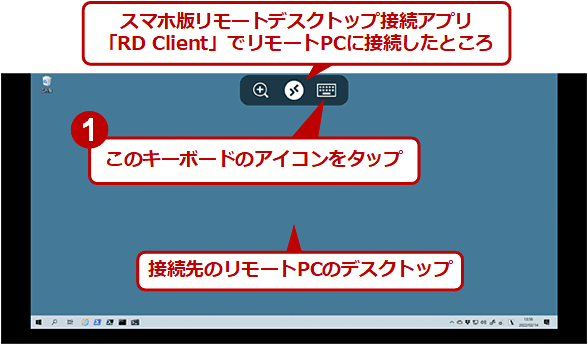
![ソフトウェアキーボードが表示される。2.[ctrl][alt][del]をそれぞれタップ キーボードのアイコンをタップ](https://image.itmedia.co.jp/ait/articles/0203/19/wi-211mobile_app02.png)
![リモートPCで[Ctrl]+[Alt]+[Delete]の画面が表示される](https://image.itmedia.co.jp/ait/articles/0203/19/wi-211mobile_app03.png)